问:我发现近期网络速度变慢,怀疑可能有人蹭网。我不清楚如何更改WiFi密码,能告诉我吗?
答:更改WiFi密码其实很简单,这里有一个教程来指导你。

注意:本教程以小米路由器为例,但大多数路由器的设置过程相似。
步骤一:访问路由器管理页面
打开路由器的管理页面,输入你的路由器登录密码,接着进入设置管理界面。
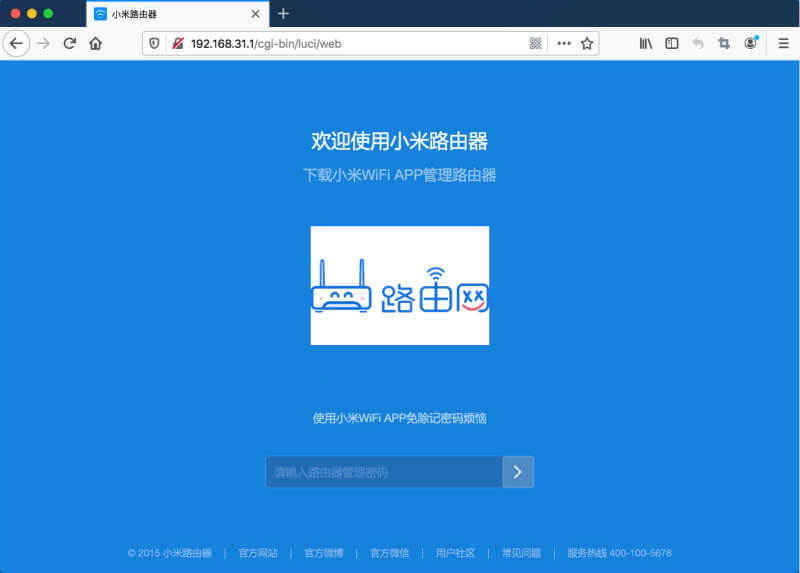
路由器的登录网址通常可在路由器底部的标签上找到:

步骤二:更改Wi-Fi设置
对于小米路由器,操作路径是:点击“常用设置” > “Wi-Fi设置”,之后你可以修改WiFi名称和密码,甚至选择隐藏WiFi。
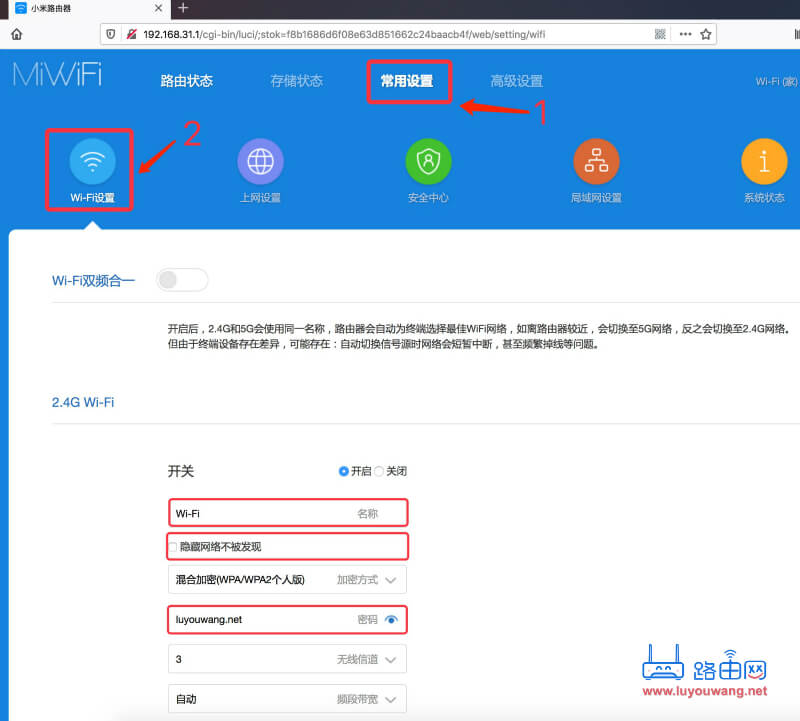
提示:不同路由器的操作可能略有差异,但基本流程类似。
其他品牌的路由器,你只需找到【无线网络】或【WiFi设置】选项。
步骤三:重启路由器
修改密码后别忘了点击【保存】,然后重启路由器完成设置。
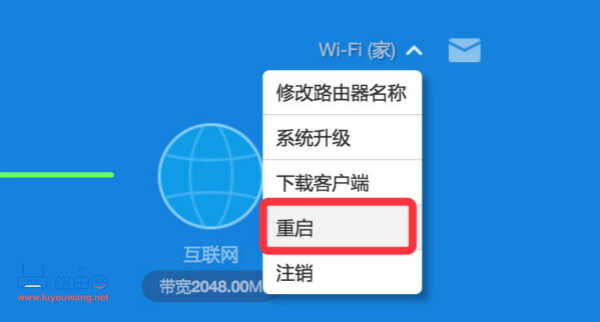
提示:在其他品牌的路由器中,你可以在【高级设置】或【系统设置】内找到重启选项。




